
Lors de la connexion d'un lecteur externe avec des fichiers privés, nous constatons que plusieurs fois lorsque laissez cette unité connectée s'il y a une session ou un changement d'utilisateur, les fichiers resteront accessibles car le lecteur sera remonté dans la nouvelle session.
Autorisations et cryptage. La combinaison parfaite
La première chose sera de différencier les différentes façons de crypter les disques pour préserver l'intégrité des données au cas où le système les supprime accidentellement ou s'ils ont été expulsés à tort de l'octroi des autorisations nécessaires afin que les fichiers ne soient jamais directement accessibles sans que nous le sachions.
Si nous avons activé l'option de partage en réseau, les fichiers continueront d'être visibles, qu'ils soient cryptés ou non et avec le mot de passe, ils seront visibles à partir de ce moment.
En raison des paramètres système par défaut, tous les disques externes que nous connectons seront disponibles pour tous les utilisateurs dès la sortie de la boîte, même si tous les dossiers peuvent contenir des restrictions d'autorisation. Il est préférable d'utiliser à la fois le cryptage et la définition des autorisations appropriées pour assurer une confidentialité maximale, car le cryptage seul peut être contourné par les utilisateurs locaux et les autorisations n'auront aucun sens si l'unité est connectée à un autre système.
Chiffrement
La première chose à faire est de crypter le lecteur comme nous l'avons expliqué dans les articles précédents. Nous irons à une fenêtre du Finder et nous placerons sur le dessus de l'unité avec le menu secondaire (bouton droit), nous marquerons qu'il crypte cet appareil.
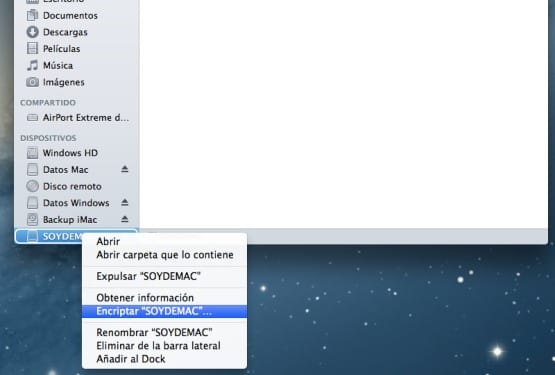
La prochaine chose que nous ferons est de voir les autorisations de l'unité en survolant celle-ci et en appuyant sur CMD + I et nous allons ouvrir le cadenas en bas à droite et cocher la case "Ignorer la propriété dans ce volume". Les groupes que nous verrons seront nous-mêmes, le «personnel» qui est pour tous les comptes locaux qui peuvent modifier les permissions globales et «tout le monde» qui est pour tous ceux qui peuvent accéder à l'unité soit localement, soit via le réseau.
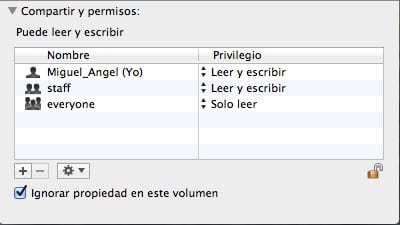
autorisations
Avec cela, nous gérerons les autorisations de l'unité pour permettre aux utilisateurs que nous seuls y accordons (uniquement valable pour les comptes qui n'ont pas de propriétés d'administrateur, car s'il y a d'autres administrateurs, ils peuvent également modifier les autorisations). À partir de là, nous avons deux possibilités, l'une consiste à donner une autorisation à un seul utilisateur ou à en créer une à plusieurs utilisateurs.
- Autorisation d'un seul utilisateur: Avec le bouton «-» nous supprimerons le groupe «staff» pour empêcher l'accès par les comptes locaux et nous laisserons le groupe «tout le monde» sans accès pour éviter toute fuite.
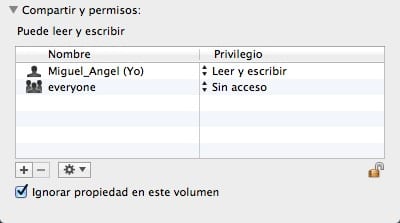
- Autorisation multi-utilisateur: Ici, contrairement au précédent, nous allons laisser le groupe "staff" en lecture seule et "tout le monde" sans accès. De cette façon, nous assurons la lecture par tous les utilisateurs locaux de l'équipement mais sans pouvoir y accéder depuis d'autres endroits.

Plus d'informations - NetsWire donne des signes de vie avec la sortie de la version bêta publique 4.0
La source - Cnet
Excellent tutoriel!